MTV Katsomo
MTV3:n Katsomo-videopalvelu käyttää Silverlight-selainlaajennosta. Moonlight-selainlaajennos toimii seuraavalla ohjeella. Videoita voi katsoa siirtymäajan aikana myös vanhalla ohjeella.
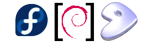
Videoiden katselu Moonlight-selainlaajennoksen avulla
Moonlight-selainlaajennoksen asennus
Uusin versio löytyy osoitteesta: http://www.go-mono.com/moonlight/
Moonlight 4 preview. (versio: 14. Helmikuu 2011)
Moonlight4 toimii sekä Firefox 3:n että Firefox 4:n kanssa, mutta ei osaa päivittyä automaattisesti selaimen päivityksen yhteydessä.
Moonlightin koodekit tällä hetkellä edellyttävät SSE2-käskykantatukea suorittimeltasi. Jakelupaketilla ei ole merkitystä.
Voit tarkistaa sen seuraavalla komentorivikäskyllä:
cat /proc/cpuinfo | grep sse2
jos saat tulosteen, niin koodekit toimivat koneessasi. Asenna selainlaajennos sivulla olevien ohjeiden mukaan. Käynnistä selain uudestaan.
Ensimmäisellä kerralla http://www.katsomo.fi/ ehdottaa MICROSOFT MEDIA PACK 4.0-koodekin asentamista. Jos hyväksyt käyttölisenssin, niin videot toimivat. (Vaatimus Media Pack 4.0:lle tuli 23.Helmikuuta 2011)
Sivun reunassa näkyy: Silverlight-versiosi on 4.0.51204.0
Moonlight 3.0 preview 10 prerelese.
Moonlight3 toimii Firefox 3:n kanssa. Moonlight 3.0 koodekit EIVÄT edellytä SSE2-käskykantatukea suorittimeltasi. Asenna selainlaajennos. Käynnistä selain uudestaan.
(32 bittinen) http://www.go-mono.com/moonlight/downloads/2.99.0.10/novell-moonlight-2.99.0.10-i586.xpi (64 bittinen) http://www.go-mono.com/moonlight/downloads/2.99.0.10/novell-moonlight-2.99.0.10-x86_64.xpi
Katsomon videot eivät toimi, jos Firefoxin kieli on suomi. Voit käynnistää Firefoxin englannin kielisenä terminaalista komennolla:
LANG=en_US.UTF-8 && firefox http://www.katsomo.fi
Tämä toimii vain jos järjestelmään on asennettu myös englannin kielen tuki. Kts. alempaa.
Tai voit tehdä Bash-skriptin. Tee tiedosto katsomo.sh, jonka sisällöksi tulee
#!/bin/bash LANG=en_US.UTF-8 && firefox http://www.katsomo.fi
Seuraavaksi anna katsomo.sh-tiedostolle suoritusoikeudet tiedoston ominaisuuksista. Käynnistä sitten katsomo.sh-skripti komennolla ./katsomo.sh tai tee siihen työpöytäkuvake.
Ensimmäisellä kerralla http://www.katsomo.fi/ ehdottaa asentaa MICROSOFT MEDIA PACK 2.0-koodekki. Jos hyväksyt käyttölisenssin, niin videot toimivat.
Sivun reunassa näkyy: Silverlight-versiosi on 4.0.50826.0
Videon loputtua selain saattaa joissain tapauksissa kaatua.
Järjestelmän kielituki
Jos käyttöjärjestelmääsi on asennettu vain suomenkielen kielituki, on järjestelmään asennettava lisäksi tuki englannin kielelle. Kielituen asentaminen riippuu käytetystä jakelusta, esimerkiksi Ubuntussa se tapahtuu valitsemalla Järjestelmä => Ylläpito => Kieliasetukset.
Virheenjäljitys
Voitte ottaa toimimattomista järjestelmistä virheilmoituksen eli backstracen. Komentoriville annetaan alhaalla kuvatut käskyt kun ohjelma on kaatunut niin bugiraportin voi lähettää Novel Moonlightin bugtrackeriin.
Virheenjäljitys Firefox-selaimesta Gdb:llä:
firefox http://katsomo.fi/?progId=62252 -g
Käynnistä loki-tiedosto (oletus tiedosto on gdb.txt):
set logging on
handle SIGPWR nostop noprint handle SIG35 nostop noprint handle SIG33 nostop noprint handle SIGXCPU nostop noprint handle SIGCONT nostop noprint handle SIGPIPE nostop noprint handle SIGSEGV nostop noprint
Käynnistä virheenjäljitys
run
jos virheenjäljitys pysähtyy. Esimerkki voi näyttää tältä, josta ensimmäinen rivi on TÄRKEÄ!
Program received signal SIGILL, Illegal instruction. [Switching to Thread 0x94efcb70 (LWP 5069)] 0xa78016b6 in initAdaptPostLevel(tagWMVDecInternalMember*) () from /home/koti/.mozilla/plugins/moonlight/silverlight-media-pack-linux-x86-21-1.so
tulostaa virheilmoitukset lyhyessä muodossa.
thread apply all bt
tulostaa virheilmoitukset pitkässä muodossa.
thread apply all bt full
tietoja mitä muita tarvitaan ovat
x/16i $pc
ja
info registers
ja lopuksi kun olet lopettanut virheenjäljityksen tarvitaan cpuinfo, joka saadaan komentorivikäskyllä:
sudo cat /proc/cpuinfo
lähetä gdb.txt ja cpuinfo trackeriin.
Videoiden katselu Gecko-mediaplayer-selainlaajennoksen avulla
Ubuntussa vakiona oleva elokuvasoitin Totem osaa toistaa Windows Media -tiedostomuotoa, mutta jostain syystä Katsomo.fi:n videot eivät avaudu Totemin Firefox-liitännäisessä (eikä myöskään VLC:n Firefox-liitännäisessä). Sen sijaan Mplayerin Firefox-liitännäinen toimii.
Poistaaksesi Firefoxista Totem-liitännäisen ja korvataksesi sen MPlayerin vastaavalla, aja komennot:
sudo apt-get remove totem-mozilla sudo apt-get install gecko-mediaplayer
Testattu Ubuntu 10.04:llä katsomalla Katsomo.fi:n videoita, jotka eivät vaadi rekisteröitymistä.
Jos haluat käyttää Totem- ja MPlayer-liitännäisiä rinnakkain, pitää Firefoxiin asentaa MediaPlayerConnectivity-lisäosa, joka sallii sivustokohtaisesti valita, avataanko jokin video Totemilla vai MPlayerillä.
Videoiden tallentaminen
Katsomo käyttää Windows Media -teknologiaa. Video on tyypillisesti WMV3- ja ääni WMA2-pakattua. Katsomo mittaa asiakkaan verkkoyhteyden nopeuden ennen toiston aloitusta ja laittaa sen selaimen evästeeseen, joka saattaa estää ohjelmien katselun, vaikka yhteysnopeus parantuisikin, sillä nopeutta ei mitata, jos eväste on olemassa. Evästeen poisto saattaa auttaa. Toisinaan mittaus päätyy aina tulokseen "virheellinen kaistanleveys", mutta videot voi silti saada toistumaan lataamalla mittauksen aikana jotain muuta, jolloin mittaus päättyy aikakatkaisuun, ja käyttäjälle esitetään valikko, josta voi valita halutun yhteysnopeuden ja sitä myöden videon laadun.
Virran osoite on muotoa mms://media-default.mtv3media.fi/MTV3_PLAY?MSG=fYSHk99G36wg7QTlob9GzBzOHl)(vBgXEum8Ij8FxUgdhE8nZNxIAAw3vF7sFvZRlT8NjLsh07BxfgHcqgX91w!!&m=-1&ts=1256330927464&ae=9&WMContentBitrate=1330000 Tämän osoitteen saa ainakin kahdella tavalla:
Virran osoitteen selvittäminen Firefoxilla
- Asenna Firefoxiin MediaPlayerConnectivity-lisäosa.
- Siirry ohjelman sivulle Katsomossa. Adblock saattaa rikkoa Katsomon.
- Valitse MediaPlayerConnectivityn valikosta "Listaa kaikki sivun medialinkit". Tällöin MediaPlayerConnectivity-ruudun pitäisi aueta vasemmalle.
- Kopioi MediaPlayerConnectivity-ruudusta linkin osoite ja avaa se VLC:llä. Jos MediaPlayerConnectivity on säädetty avaamaan Windows Media VLC:llä, voit myös klikata videoruutua, jolloin video aukeaa suoraan VLC:hen. Ainakin VLC:n versio 0.9.4 osaa avata Katsomon ASX-soittolistan ja hakea virran MMS-osoitteen, joka löytyy nyt Tietovälineen tiedoista Työkalut-valikosta.
Ainakin VLC:n versio 0.9.4 jättää jostain syystä äänen tallentamatta, jos virtaa yrittää tallentaa VLC:llä (yksi ratkaisu tähän saattaa tosin olla videon ja äänen tallentaminen erikseen sekä yhdistäminen jälkikäteen, ks. artikkeli VLC). MPlayer sen sijaan tallentaa myös äänen. Komentoriviltä MPlayerillä ei kuitenkaan ole kovin helppoa tallentaa Katsomon videoita, koska virran osoitteessa on paljon erikoismerkkejä, joihin komentotulkki kompastuu. Tämän voi kiertää laittamalla virran osoitteen lainausmerkkeihin ' tai käynnistämällä MPlayerin seuraavan Python-ohjelman avulla:
import subprocess
# Kopioi MMS-osoite tähän:
url = "mms://media-default.mtv3media.fi/MTV3_PLAY?MSG=fYSHk99G36wg7QTlob9GzBzOHl)(vBgXEum8Ij8FxUgdhE8nZNxIAAw3vF7sFvZRlT8NjLsh07BxfgHcqgX91w!!&m=-1&ts=1256330927464&ae=9&WMContentBitrate=1330000"
command = ["mplayer", url, "-dumpstream"]
proc = subprocess.Popen(command)
Python-ohjelma tallennetaan esimerkiksi tiedostoon tallenna.py, minkä jälkeen ohjelma suoritetaan komentoriviltä komennolla python tallenna.py. Palvelin ilmeisesti sulkee istunnon hyvin pian, joten tallennus kannattaa aloittaa mahdollisimman nopeasti. VLC:n voi jättää toistamaan ohjelmaa ja pitämään istuntoa käynnissä, kunnes MPlayer-tallennuksen saa käyntiin. Ohjelma tallentuu stream.dump-nimiseen tiedostoon siihen hakemistoon, jossa tallenna.py käynnistettiin. Jos stream.dump on olemassa, se ylikirjoitetaan.
Virran osoitteen selvittäminen MPlayerillä
MPlayer osaa selvittää ainakin joidenkin virtojen osoitteet suoraan, jos sille antaa soittolistan osoitteeksi muotoa
http://www.katsomo.fi/metafile.asx?p=43320&bw=800
olevan osoitteen, jossa p-parametri saadaan suoraan selaimen osoiteriviltä, kun siirrytään ohjelman sivulle Katsomossa. Ohjelman osoitteet Katsomossa ovat muotoa http://katsomo.fi/?treeId=363&progId=43320, josta progId-parametrin arvo laitetaan p-parametrin arvoksi MPlayerin komentoriville.
Virran tallentaminen MPlayerillä
Soittolistaa nauhoitettaessa MPlayerille pitää antaa parametreiksi -playlist ja -dumpstream, joten tallennuskomento on
mplayer -dumpstream -playlist "http://www.katsomo.fi/metafile.asx?p=43320&bw=800"
Video tallentuu tiedostoon stream.dump.